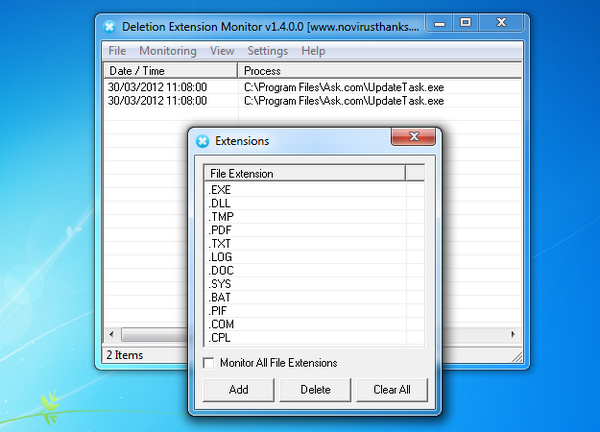
Se siete tra coloro che per esigenze familiari devono condividere l’uso del PC con fratelli e sorelle, oppure sul posto di lavoro condividete l’uso del computer con un collega, e avete sempre la paura che questi inavvertitamente possano cancellare qualche file? Per essere tranquilli, dovreste aprire sempre la cartella in cui conservate i vostri file e fare un immane lavoro per controllare che tutto sia a posto ogni giorno. Per ovviare a questo potreste utilizzare Deletion Extension Monitor.
Deletion Extension Monitor, è un programma gratis e di facile utilizzo, che vi permette di monitorare file cancellati, registrando la cancellazione del file dal sistema facendo in modo che voi veniate a conoscenza dell’avvenuta cancellazione. Il programma, vi riporta tra l’altro, anche la data e l’ora in cui risultano i file cancellati e il nome dello stesso file e la sua dimensione.
Inoltre il programma è disponibile anche in versione portable cioè senza necessità di installazione ed è possibile avviarlo automaticamente con l’accensione di Windows in modo da attivarlo in modalità nascosta facendo quindi agire il programma per monitorare file cancellati senza che chi usa il PC ne venga a conoscenza. Purtroppo funziona solo con le versioni a 32 bit del sistema operativo Microsoft.
Una volta scaricato dal suo sito ufficiale e avviato, Deletion Extension Monitor si aprirà una finestra dove verranno registrati gli eventuali file cancellati e che vi verranno mostrati nella schermata principale del programma dove troverete le colonne con denominazione: Date/Time dove viene riportata ora e data in cui è avvenuta la cancellazione; Process dove viene riportato il processo di sistema di quel file; Filename dove è riportato il nome del file cancellato; Size dove viene indicata la dimensione del file; Extension dove è indicata l’estensione del file.
Il programma memorizza poche estensioni di file ma, potete aggiungerne altre manualmente andando sulla barra degli strumenti del programma e cliccando sul pulsante Monitoring > File Extensions. Nella finestra che si apre, cliccate poi sul pulsante Add e sul pulsante Add Extension per inserire nell’apposito spazio, il tipo di file che vi interessa aggiungere. A questo punto cliccate su OK per la conferma. Potete anche monitorare ogni tipologia di file cliccando sul pulsante Monitor All File Extensions.
Per attivare invece la funzione di avviamento automatico del programma all’accensione di Windows e della modalità nascosta, dovete andare sulla barra degli strumenti del programma e cliccare su Settings>Configure e attivare la funzione Auto-Startup with Windows.
